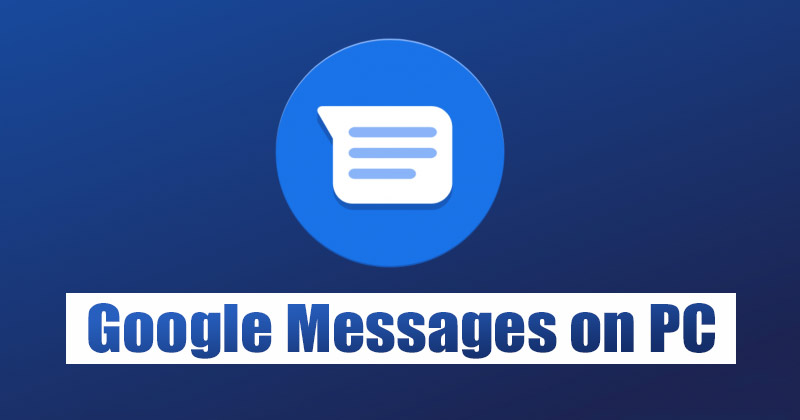Mensagens do Google no PC e Notebook: Descubra 5 truques 🖥️✨!
Com o Google Mensagens, você pode enviar mensagens em grupo e compartilhar suas fotos, GIFs, emojis, adesivos, vídeos e mensagens de áudio favoritos com seus amigos e familiares. O aplicativo também tem vários recursos úteis, como notificações instantâneas, respostas inteligentes, opções fáceis de compartilhamento, recursos de bate-papo e muito mais. 🎉
O aplicativo de mensagens para Android também permite que você envie mensagens do seu computador. Sim, você pode usar o Google Mensagens no seu desktop; Você só precisa de um navegador da web e uma conexão Wi-Fi ativo. Então, se você deseja enviar e receber mensagens do Google em seu computador, aqui deixamos como fazer. 💻📱
1. Os telefones Android modernos vêm com Mensagens pré-instalado. Se você não tem este aplicativo, você pode baixá-lo e instalá-lo em Google Play Store.
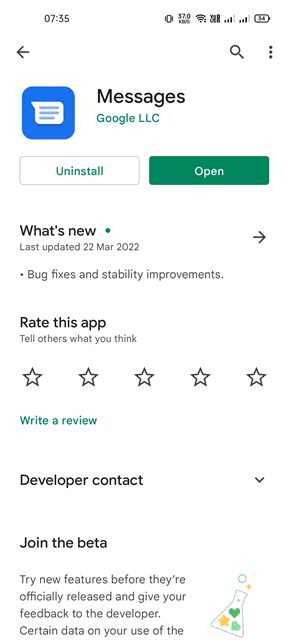
2. Depois de instalado, abra o aplicativo Google Messages no seu Smartphone Android.
3. Agora, abra o navegador da web do seu computador e vá para o Site de mensagens do Google.
4. No canto superior direito da tela, clique no link Mensagens para web.

5. Agora, você verá um Código QR que você precisa escanear com seu telefone.
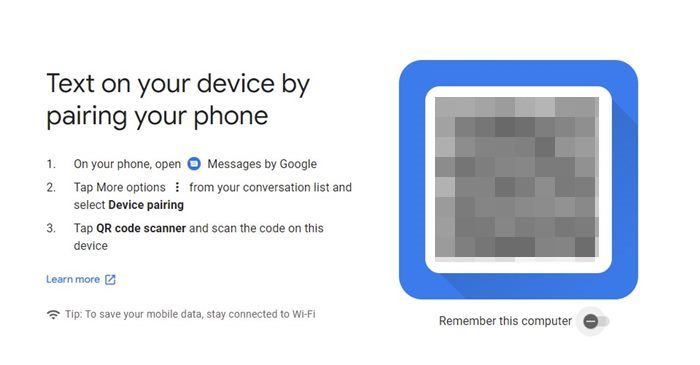
6. Abra o aplicativo Mensagens do Google no seu Android e toque o três pontos como mostrado abaixo.
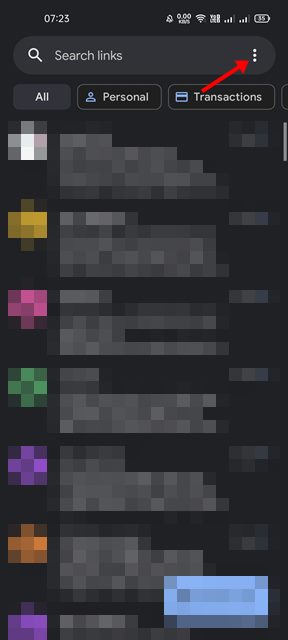
7. Na lista de opções, selecione Emparelhando dispositivos.
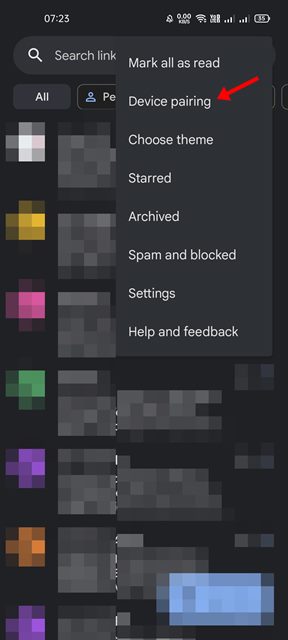
8. Na tela de emparelhamento do dispositivo, toque em Leitor de código QR. Isso abrirá a câmera do seu telefone. Aponte a câmera para o código QR que aparece na tela do computador.
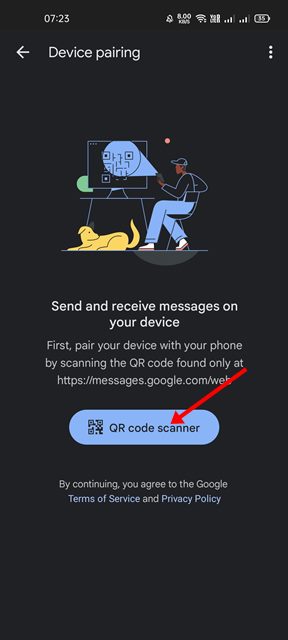
9. Agora, você pode ver uma lista de conversas na tela do seu computador. Agora você pode intercâmbio mensagens de texto ou use os recursos de bate-papo. 💬✨
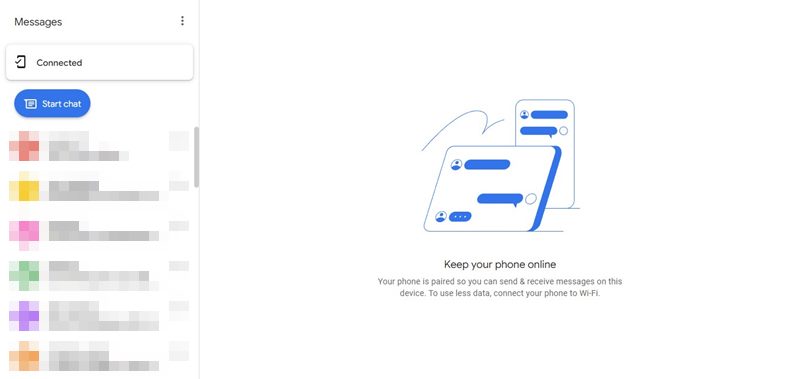
É muito fácil usar o Google Mensagens em laptops ou desktops com Windows 11. Espero que este artigo ajude você. Compartilhe com seus amigos! Se você tiver alguma dúvida, deixe-a na caixa de comentários abaixo. 😊💬